إذا كنت مبتديء في استخدام الآي-فون وحديث عهد به، فقد تواجه بعض الأشياء المزعجة أثناء استخدامه. أحد هذه الأشياء التي قد تضايق البعض تكمن في زر الطاقة أو زر الباور. افتراضيًا، عند الضغط عليه يتم إنهاء المكالة الجارية، وسواء تم ذلك عن قصد أو عن طريق الخطأ، وهذه الاخيرة هي الأكثر شيوعاً، خاصة بعد نقل الزر إلى جانب الآي-فون حيث قبضة يدك. الأمر الجيد، أن آبل قدمت حلاً لهذه المشكلة في تحديث iOS 16 والإصدارات الأحدث، وكذلك سنذكر حلاً آخر بخصوص التحديثات الأقدم iOS 15 والأقدم. فبإمكانك إيقاف زر الطاقة من إنهاء المكالمات فجأة على الآي-فون الخاص بك، وإليك الطريقة.
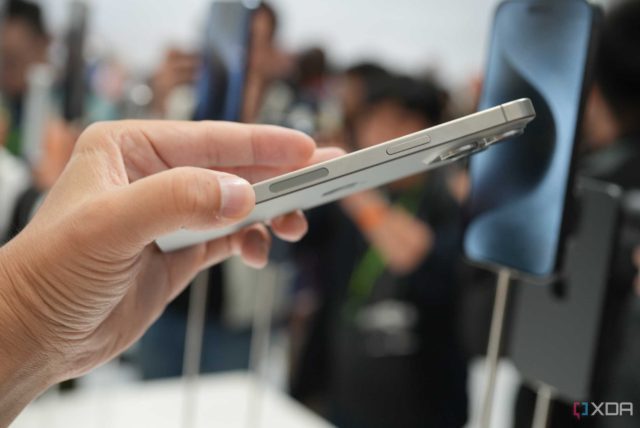
إيقاف زر الطاقة من إنهاء المكالمات قد يكون مهماً
قد يكون استخدام زر الطاقة لإنهاء المكالمات مهم لدى بعض المستخدمين، لانه أسهل وأسرع وصولاً لإنهاء المكالمة، فهو بالطبع تحت إصبعه مباشرة، فبمجرد انتهاء المكالمة سيضغط بإصبعه على الزر وينتهي الأمر.
لكن ذلك قد يأتي على ارتكاب بعض الأخطاء غير المقصودة بالضغط على زر الطاقة أثناء المكالمة ومن ثم انهائها، الأمر الذي يضع صاحبه في أمر محرج. فإذا تكرر هذا الأمر معك كثيراً فننصح بإيقاف وظيفة انهاء المكالمات على زر الطاقة، وإليك الخطوات للقيام بذلك.
كيفية إيقاف زر الطاقة من إنهاء المكالمات على الآي-فون
◉ أولاً أجهزة الآي-فون التي تعمل بتحديث iOS 16 أو إصدار أحدث.
◉ قم بالدخول إلى الإعدادات Settings، ثم قم بالتمرير لأسفل وانقر على تسهيلات الاستخدام Accessibility.
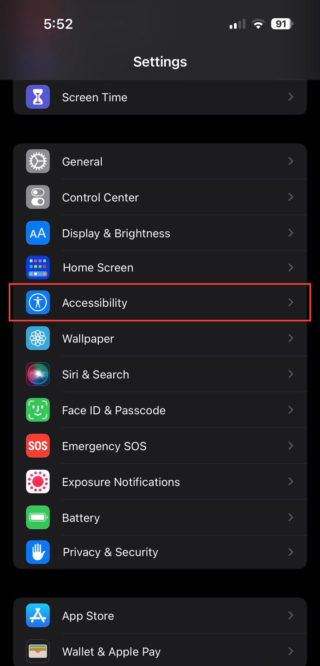
◉ اضغط على اللمس Touch.
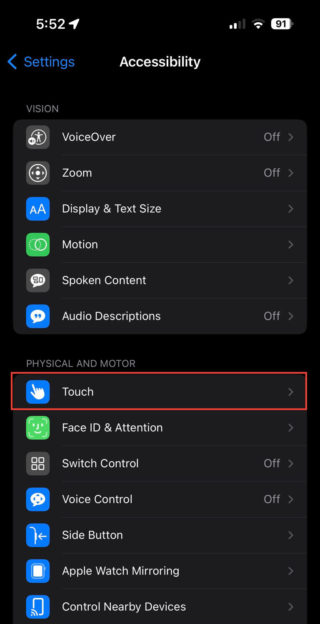
◉ ثم قم بالتمرير لأسفل وقم بتفعيل خيار “منع القفل لإنهاء المكالمة Prevent Lock to End Call” يجب أن يتحول إلى اللون الأخضر.
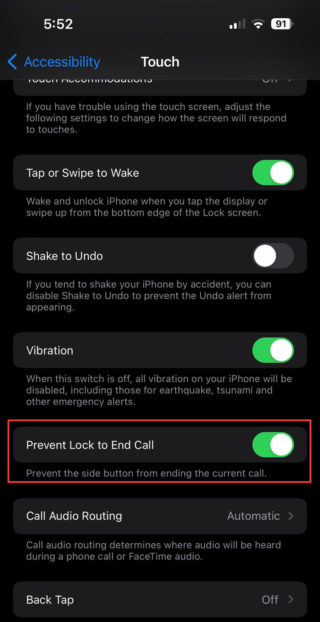
تعطيل زر الطاقة لإنهاء المكالمات على iOS 15 والإصدارات الأقدم
على أجهزة الآي-فون القديمة العملة بتحديث iOS 15 والإصدارات الأقدم، يُعرف الإعداد باسم ” قفل لإنهاء المكالمة Lock to End Call” ويعمل على العكس تمامًا. ولمنع الآي-فون من إنهاء المكالمة أثناء المكالمة، يجب عليك تعطيل الخيار كما هو موضح أدناه:
◉ قم بالدخول إلى الإعدادات، ثم تسهيلات الاستخدام أو إمكانية الوصول Accessibility.
◉ انزل إلى أسفل ثم اختر “اللمس Touch”.
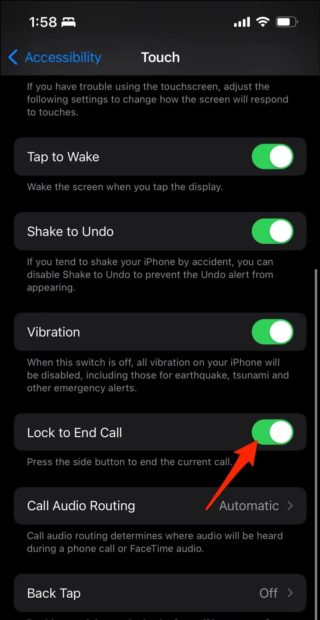
هذا كل شيء. لن يؤدي الضغط على الزر الجانبي إلى إنهاء المكالمة على الآي-فون. بدلاً من ذلك، سيتم قفل الآي-فون أو إسكات صوت الرنين في حالة وجود مكالمة واردة.
◉ ولإنهاء المكالمة الحالية أو رفض مكالمة واردة من خلال الأزرار، يمكنك الضغط على زر مستوى الصوت بالإضافة إلى زر الطاقة.
ولإسكات المكالمة على الآي-فون بدون رفضها
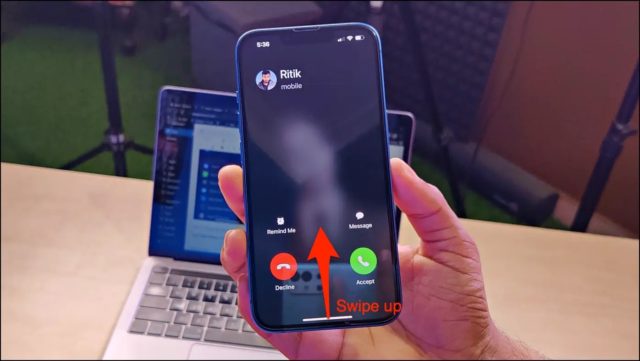
◉ اضغط على الزر الجانبي، سيعمل عند تعطيل عمل الزر كما ذكرنا من إنهاء المكالمات.
◉ اسحب من أسفل الشاشة لأعلاها لتصغير وإسكات شاشة المكالمات الواردة.
◉ اضغط على أحد زري الصوت أثناء الرنين.
فمن خلال هذه الخطوات البسيطة، يمكنك اختيار كيفية عمل زر الطاقة أثناء المكالمة الهاتفية. لكن يرجى أيضًا ملاحظة أن تمكين هذا الخيار سيؤدي أيضًا إلى تعطيل القدرة على رفض المكالمات الواردة عن طريق النقر المزدوج على زر الطاقة .
المصدر:



11 تعليق